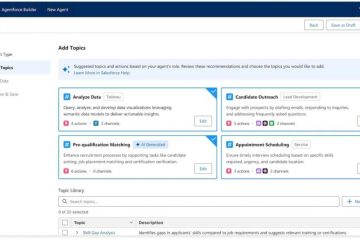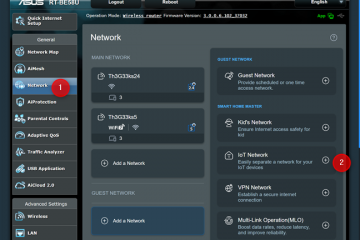Om appen Foton inte öppnas eller fungerar som förväntat kan ofta problemet lösas genom att återställa den. Till exempel, om appen Foton körs långsamt, kraschar, visar suddiga bilder, misslyckas med att redigera och spara foton, eller om du inte kan använda en specifik funktion som borttagning av bakgrund, kan en återställning hjälpa. Till skillnad från traditionella Win32-appar kan du återställa Foto-appen i ett snabbt steg eftersom det är en Microsoft Store-app. Så här återställer du appen Foton på Windows.
Innan du börjar
Se till att ditt system är fullständigt uppdaterat och starta om datorn. Ibland kan en väntande uppdatering eller omstart lösa problem med appen Foton. Om det fortfarande inte fungerar efter uppdateringen, fortsätt med stegen nedan för att återställa appen Foton. Om du återställer appen Foton raderar du alla ändringar du gjort i inställningarna och återgår den till standardkonfigurationen.
Steg för att återställa Foto-appen i Windows 11
Öppna”Inställningar“med”Windows-tangenten + I“genväg. Gå till fliken”Appar“. Klicka på alternativet”Installerade appar“. Hitta appen”Foton“. Klicka på”tre prickar“(…)-ikonen bredvid”Foton”. Välj”Avancerade alternativ“. Rulla ned och klicka på Knappen Återställ. Tryck på knappen Återställ igen.Stäng appen Inställningar och starta om datorn. Med det återställs Foton-appen.
Detaljerade steg (med skärmdumpar)
För att återställa appen Foton måste du använda appen Inställningar Så tryck på”. Windows tangent + I“genväg för att öppna appen Inställningar först. När den öppnas, gå till fliken”Appar“och klicka på alternativet”Installerade appar“i den högra rutan.
Här hittar du”Foton“. Du kan antingen rulla nedåt tills du hittar appposten eller skriva”Foton”i det övre sökfältet. När du har hittat den klickar du på ikonen”tre punkter“(…) bredvid den och klickar på alternativet”Avancerade alternativ“. p>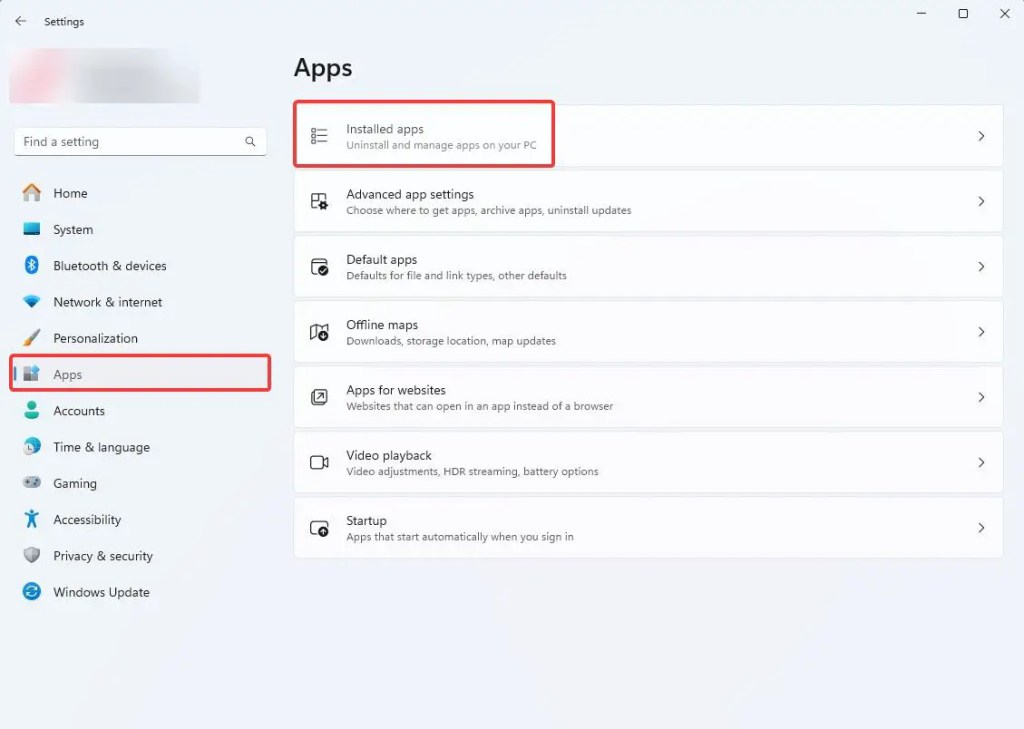
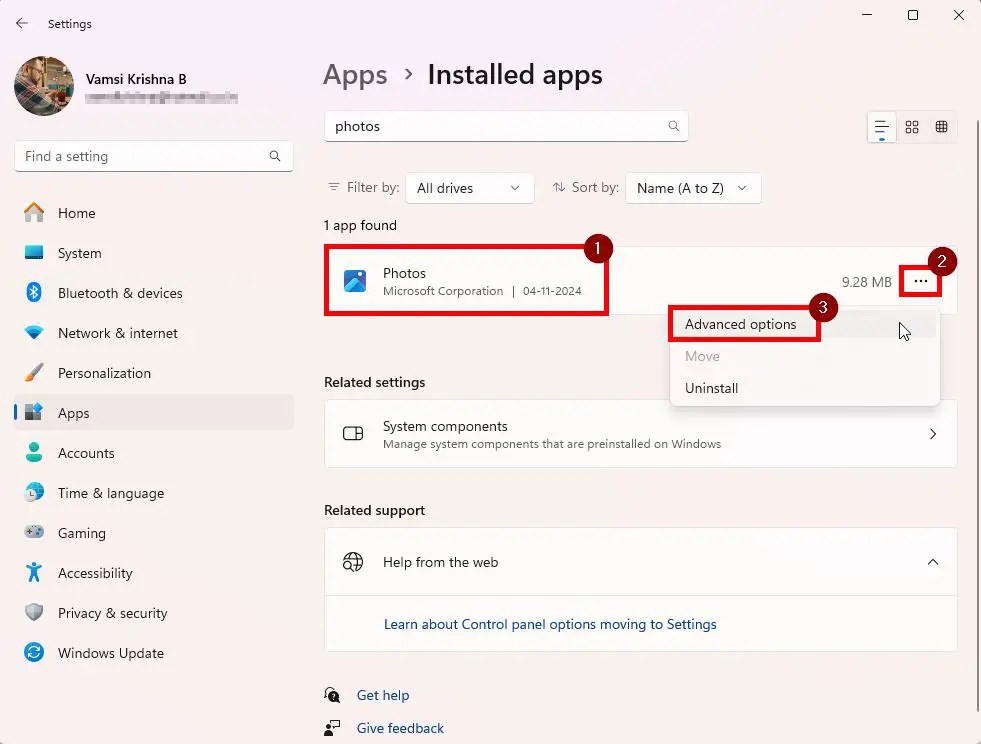 >
>
Nu , rulla ned till avsnittet”Återställ”och klicka på knappen”Återställ“. När du ser en utfällbar meny klickar du på knappen”Återställ“igen.
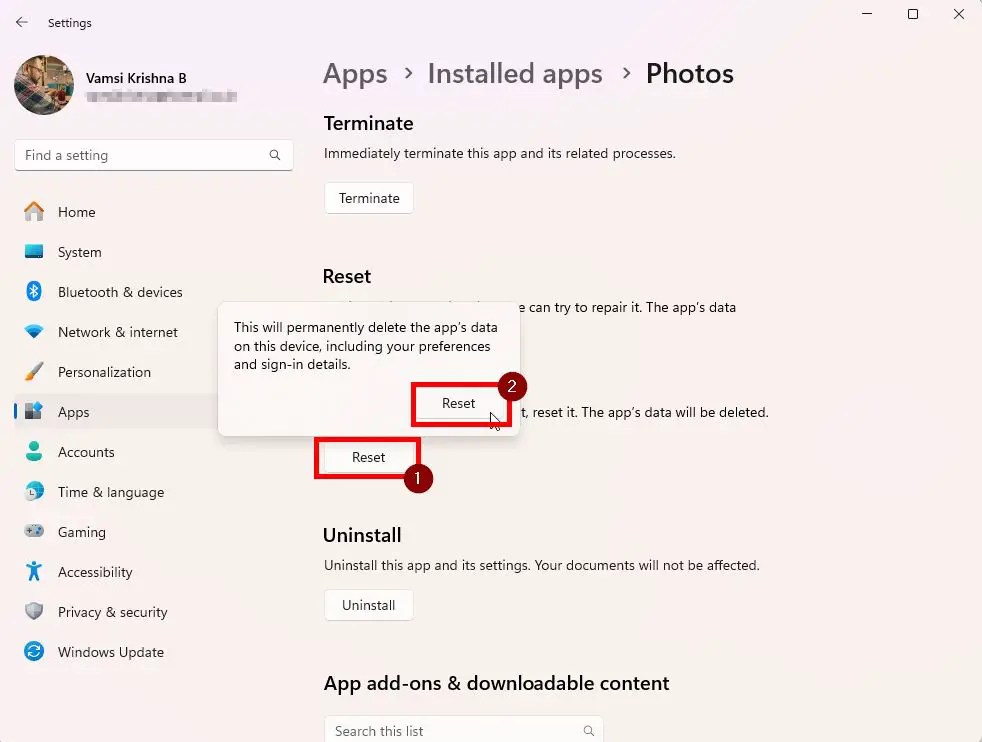 >
>
Som snart du gör det, återställer Windows appen Foton När du är klar ser du en liten bock (✓). till knappen”Återställ”.
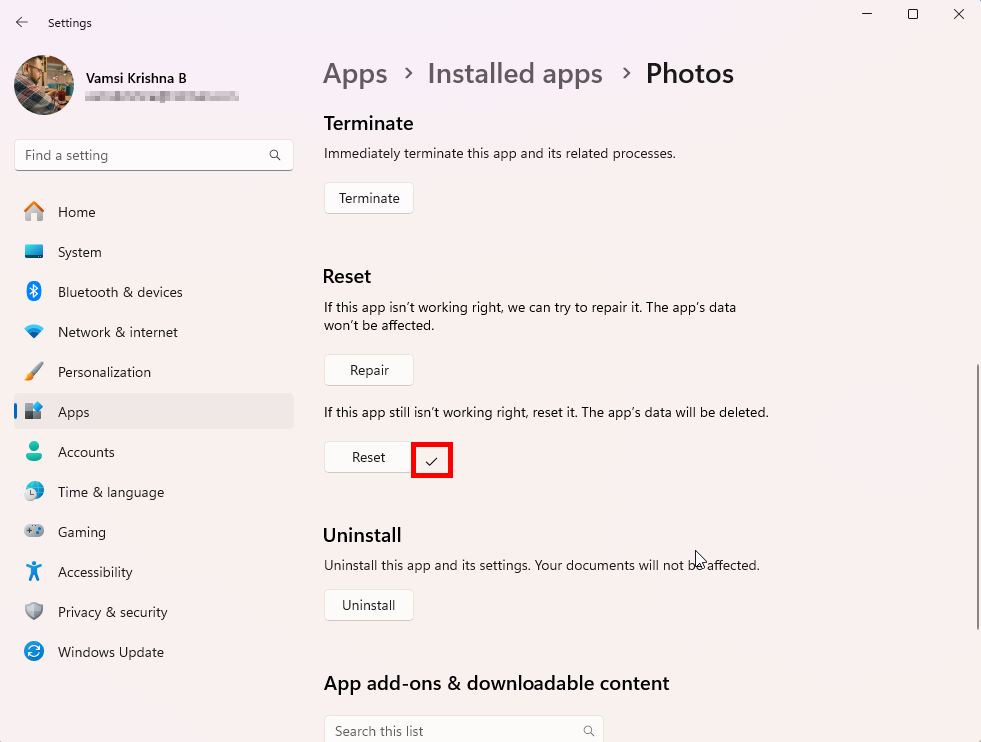
Äntligen, stäng appen Inställningar och starta om datorn. Efter omstart är din Foto-app helt återställd.
Om du har några frågor eller behöver hjälp, kommentera nedan. Jag hjälper gärna till.